Tässä oppaassa opit, kuinka lisätä artikkeleita Facebookin Commerce Manageriin. Commerce Manager on tehokas työkalu Facebookilta, joka auttaa sinua hallitsemaan ja myymään tuotteitasi helposti. Olitpa sitten verkkokaupan omistaja tai haluat vain myydä joitakin tuotteita Facebookissa, tämä opas vie sinut vaihe vaiheelta läpi artikkeleiden lisäämisen prosessin.
Tärkeimmät huomiot
- Tuotteiden lisäämiseksi kirjaudu sisään Commerce Manageriisi.
- Voit ladata artikkeleita manuaalisesti, datavirran kautta tai pikselin avulla.
- Aluksi manuaalinen vaihtoehto on helpoin ja suoraviivaisin.
- Varmista, että annat kaikki tarvittavat tiedot oikein jokaiselle tuotteelle, jotta vältytään ongelmilta latauksen yhteydessä.
Vaiheittainen opas
1. Kirjaudu Commerce Manageriin
Ensinnäkin sinun täytyy kirjautua sisään Facebookin Commerce Manageriin. Tämä on paikka, jossa hallinnoit kaikkia tuotetietoja. Siirry Facebookiin, kirjaudu sisään tililläsi, ja etsi sen jälkeen valikosta Commerce Manager ja klikkaa sitä.
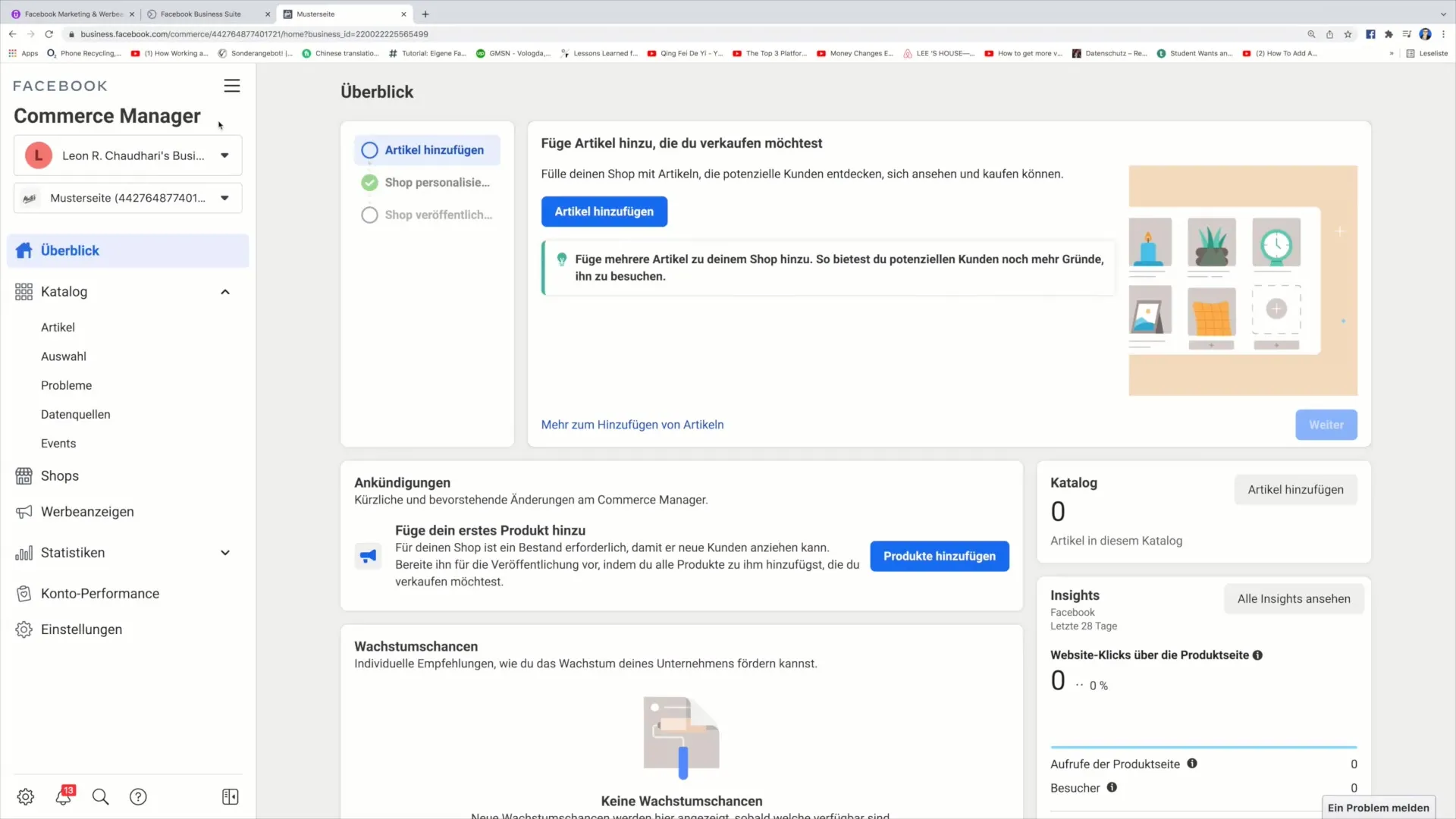
2. Lisää artikkeli
Kun olet Commerce Managerissa, löydät "Lisää artikkeli" -painikkeen sivun yläosasta. Klikkaa sitä nähdäksesi erilaiset vaihtoehdot artikkelien lisäämiseen. On kolme tapaa: manuaalinen, datavirran kautta tai pikselin avulla. Tässä oppaassa käytämme manuaalista menetelmää.
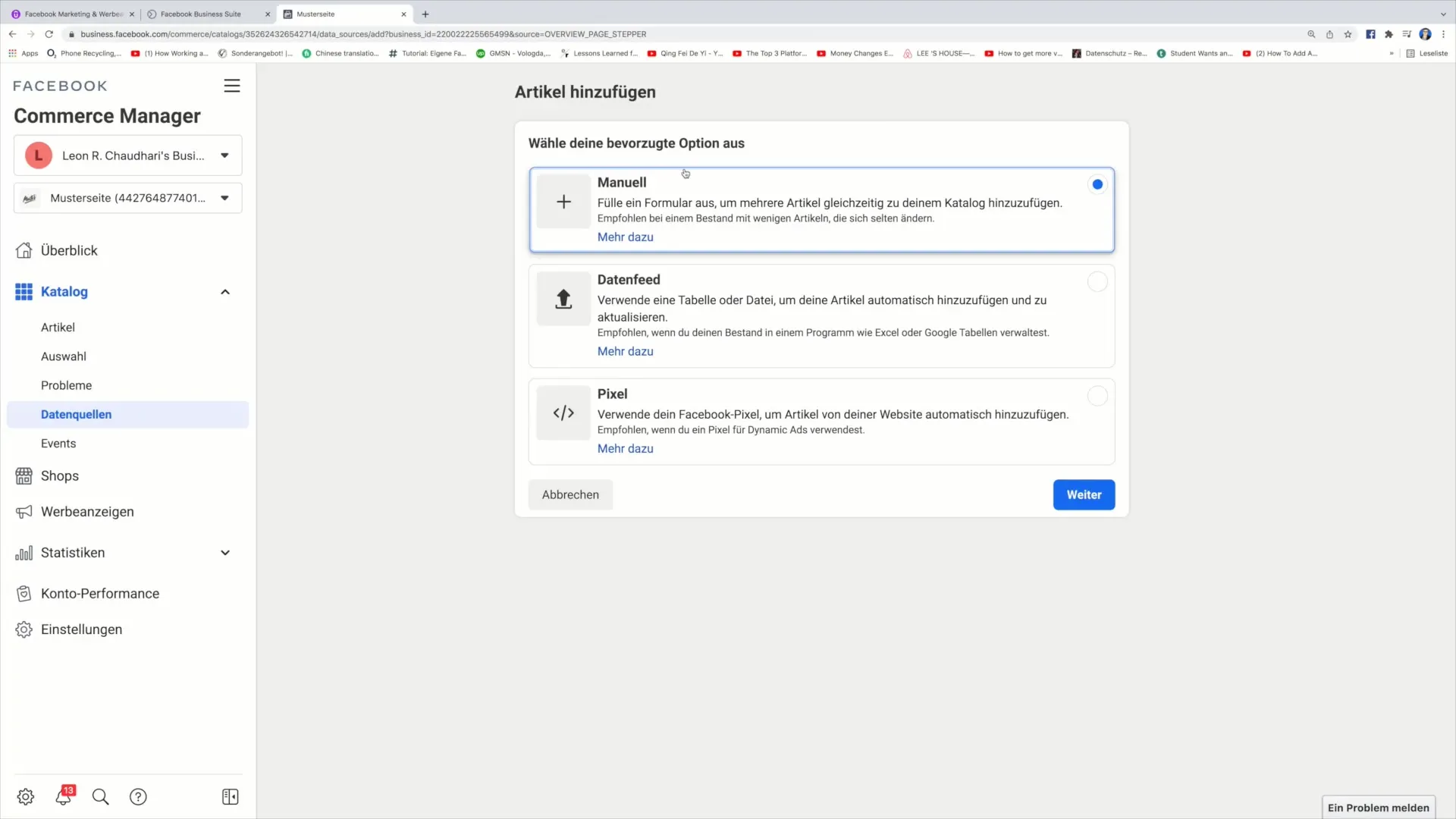
3. Valitse manuaalinen syöttö
Valitse manuaalinen vaihtoehto klikkaamalla sitä ja sitten siirtymällä "Seuraava". Tämä menetelmä mahdollistaa yksittäisten artikkeleiden lisäämisen ja kaikkien tietojen syöttämisen suoraan.
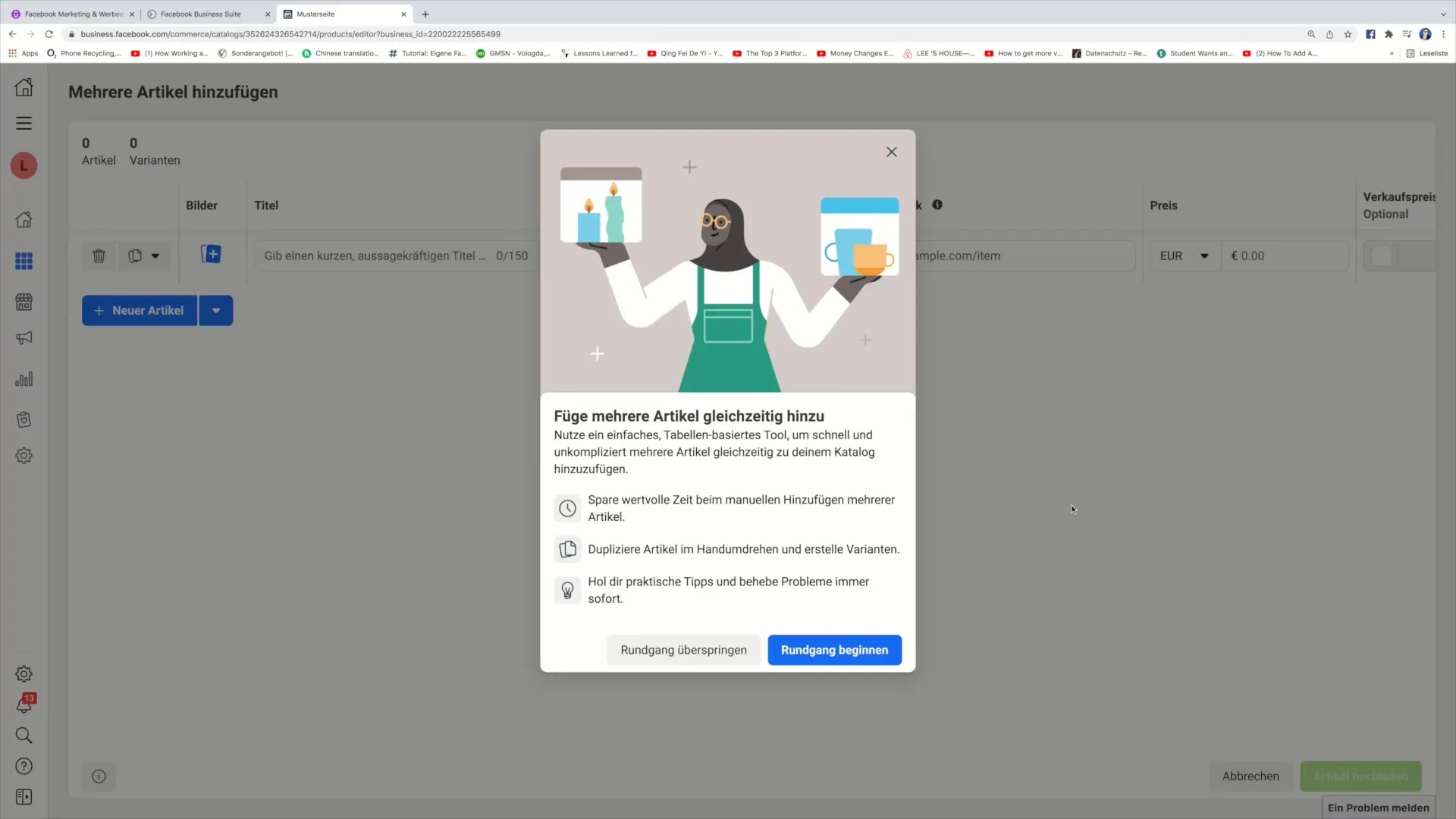
4. Lataa artikkeli
Nyt olet siinä vaiheessa, jossa voit ladata artikkeleita. Klikkaa "Uusi artikkeli" ja aloita tuotetietojesi lisääminen. Tässä vaiheessa voit myös ladata tuotteidesi kuvat.
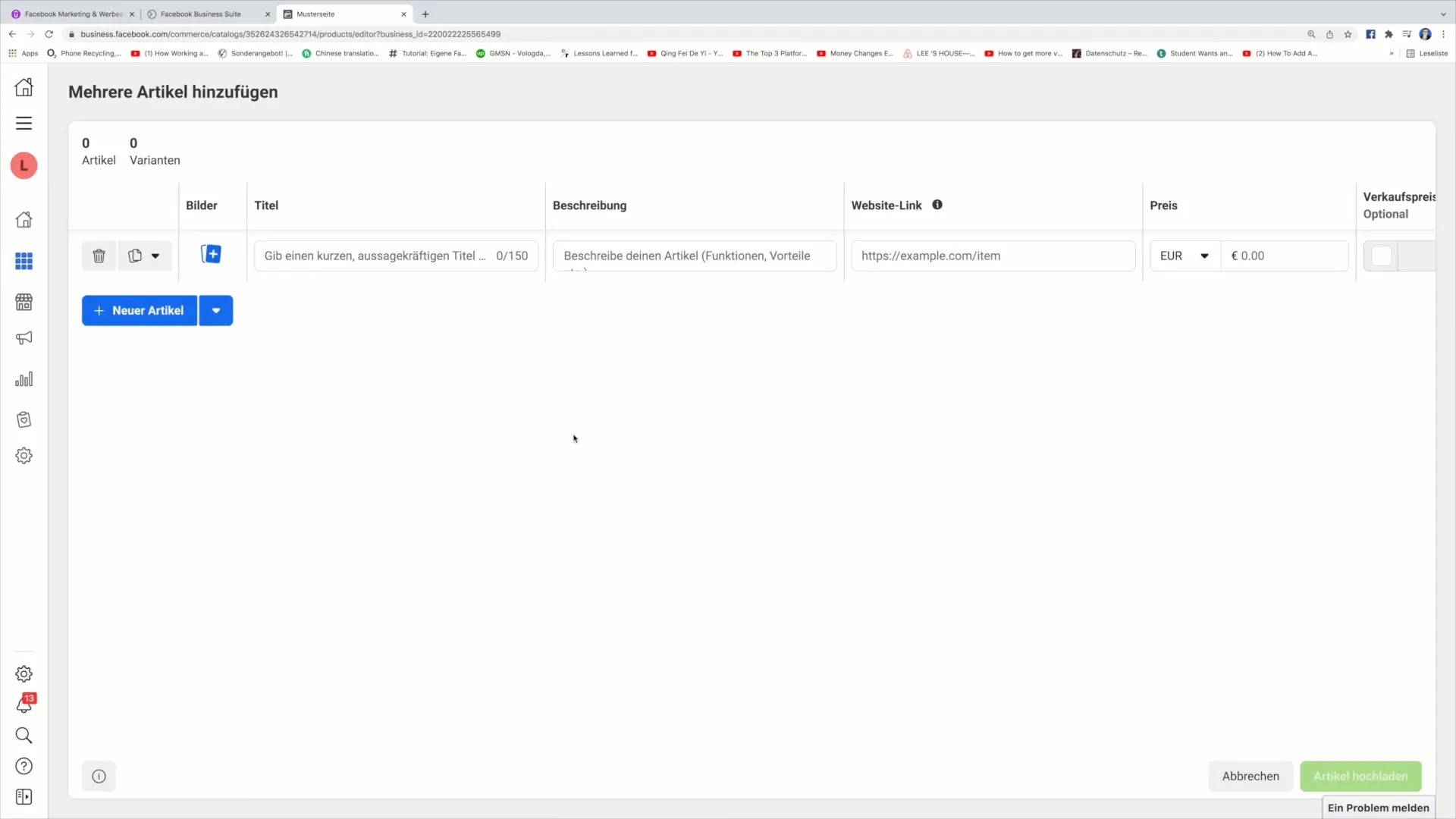
5. Lataa kuva
Klikkaa kuvaketta ladataksesi kuvan tietokoneeltasi. Valitse sopiva kuva tuotteestasi. Tässä esimerkissä valitsemme kirjan esittääksemme prosessin.
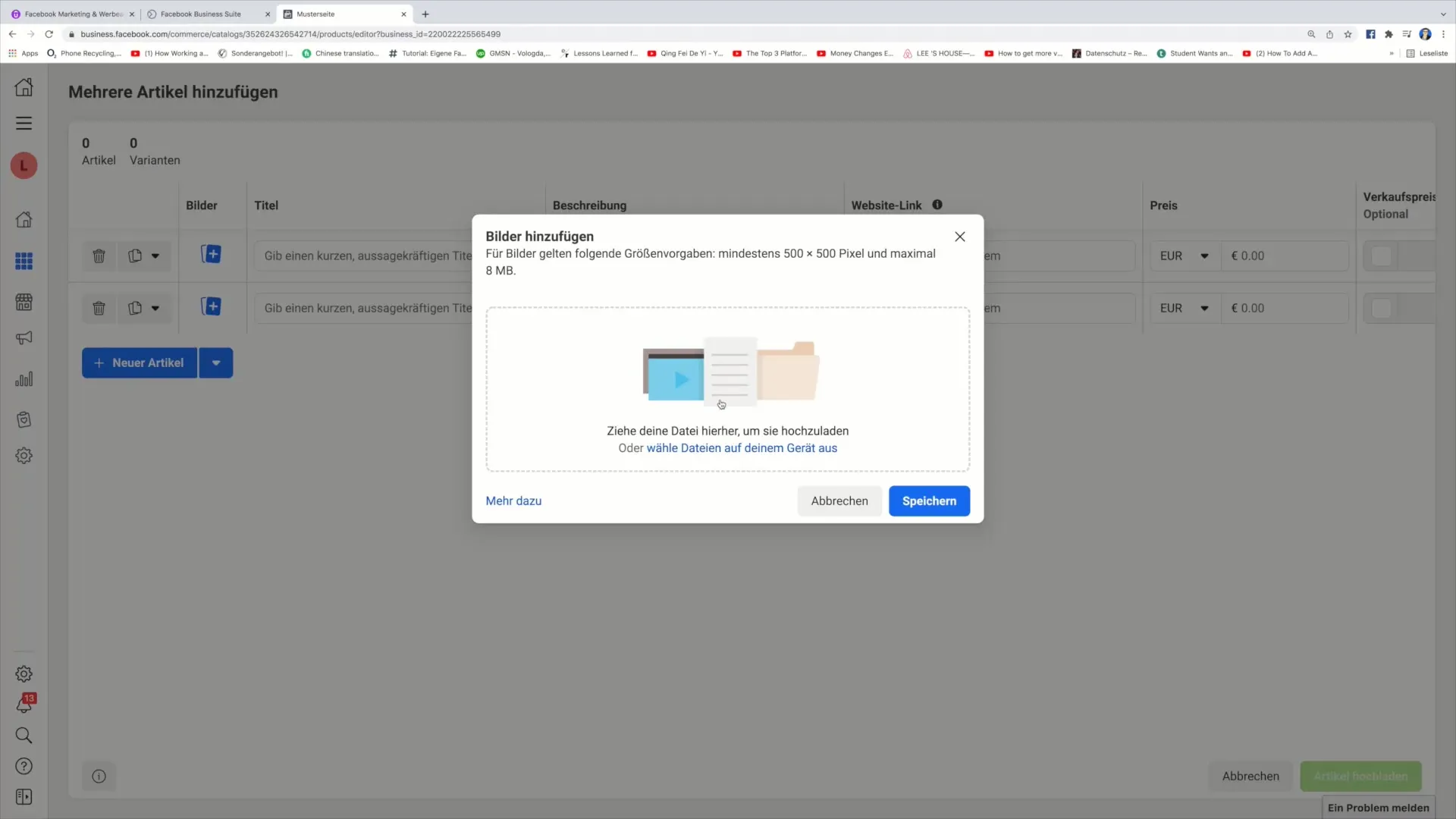
6. Syötä tuotetiedot
Kun kuvasi on ladattu, syötä tuotteesi otsikko ja kuvaus. Esimerkiksi: "Sähkökirja aiheesta rahan ansaitseminen" kuvauksella: "Haluatko oppia ansaitsemaan rahaa internetissä?"
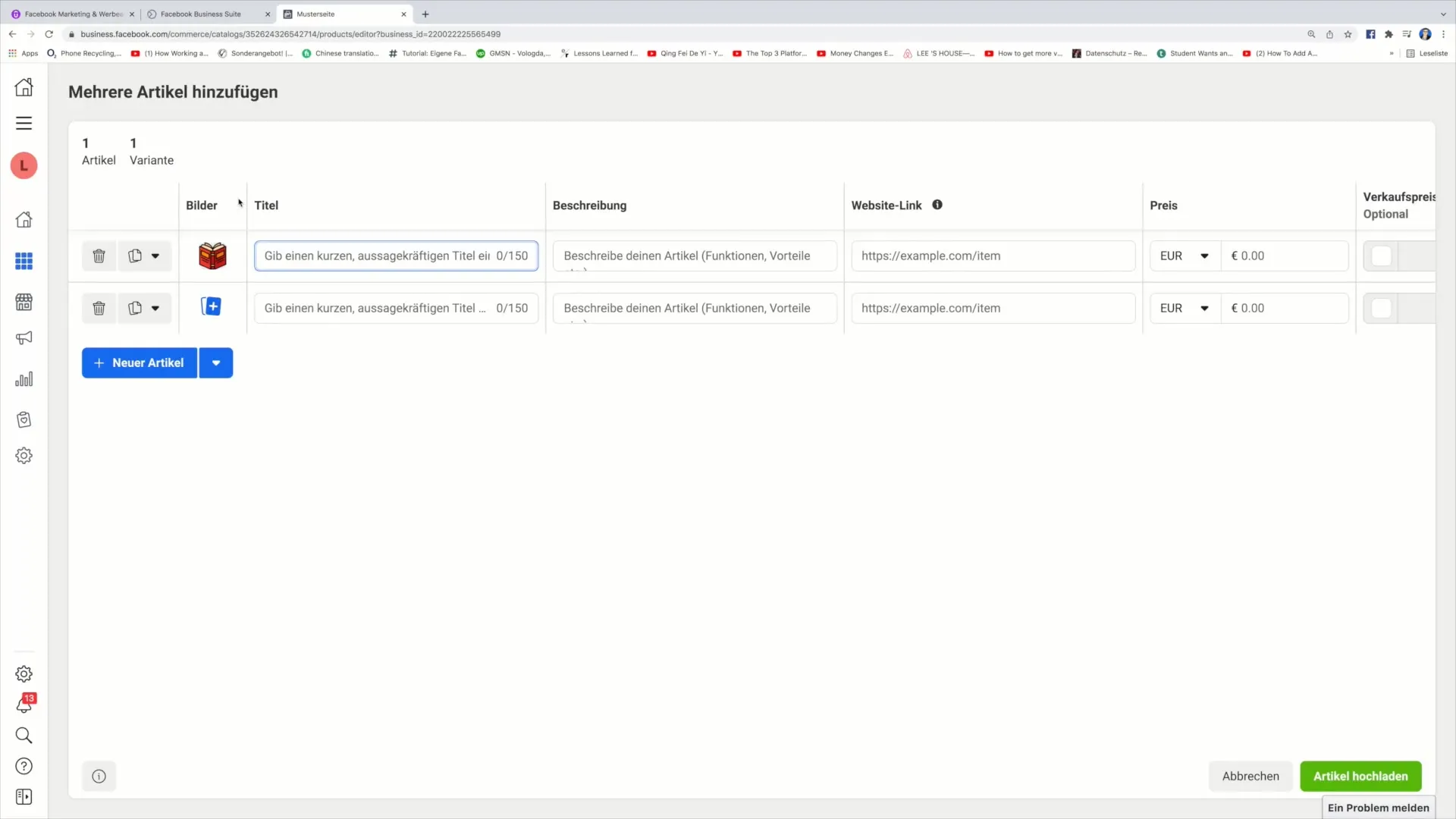
7. Lisää verkkolinkki
Lisää nyt linkki, josta tuote on saatavilla. Tämä voisi olla linkki omaan verkkokauppaasi, jonka olet luonut Shopifyn tai Woocommerce:n avulla. Varmista, että se on oikein, sillä väärä linkki voi estää latauksen.
8. Aseta hinta
Nyt sinun täytyy asettaa hinta tuotteellesi. Tässä esimerkissä asetamme normaalihinnan 4 euroon ja tarjoushinnan 2 euroon. Näin annat asiakkaille syyn ostaa nopeasti.
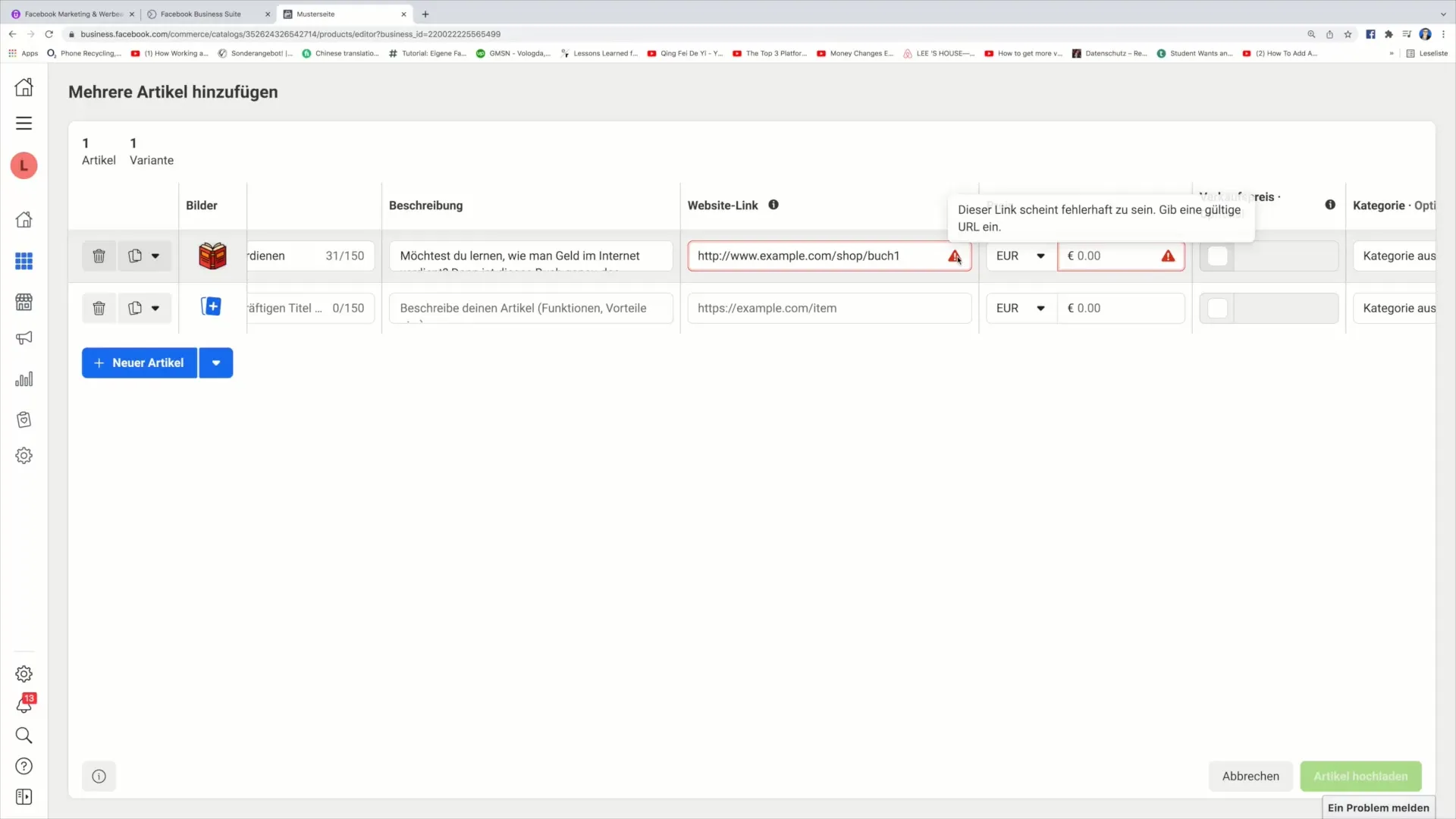
9. Valitse kategoria ja kunto
Valitse sopiva kategoria tuotteellesi. Esimerkiksi "eKirja" käyttöömme. Voit myös valita tuotteen tilan; uutta tuotetta valitse "uusi".
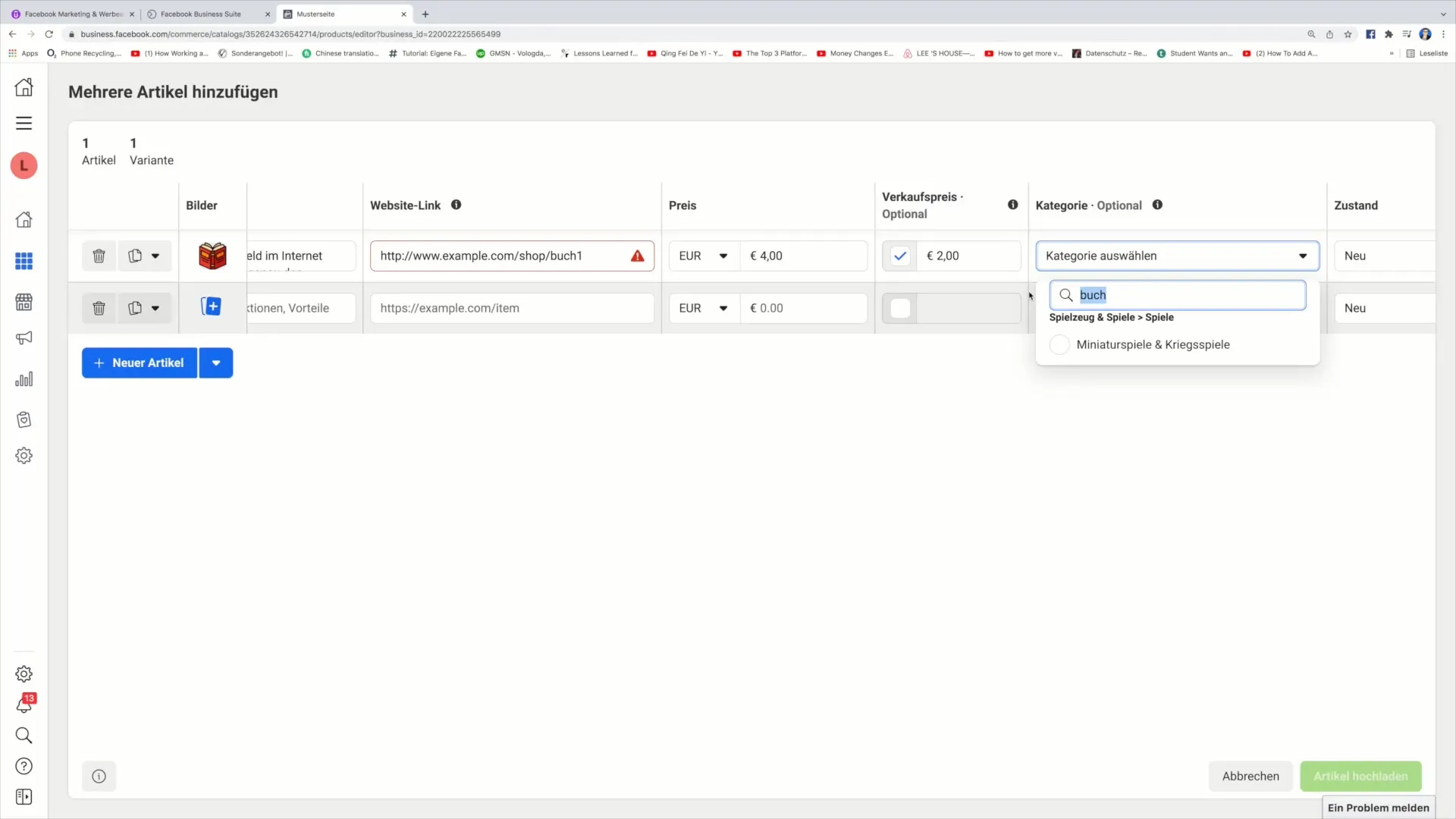
Lisää toinen artikkeli
Jos haluat lisätä toisen artikkelin, mene läpi sama prosessi uudelleen. Lataa toinen tuotekuva, syötä uuden tuotteen tiedot ja lisää tarvittavat linkit ja hinnat.
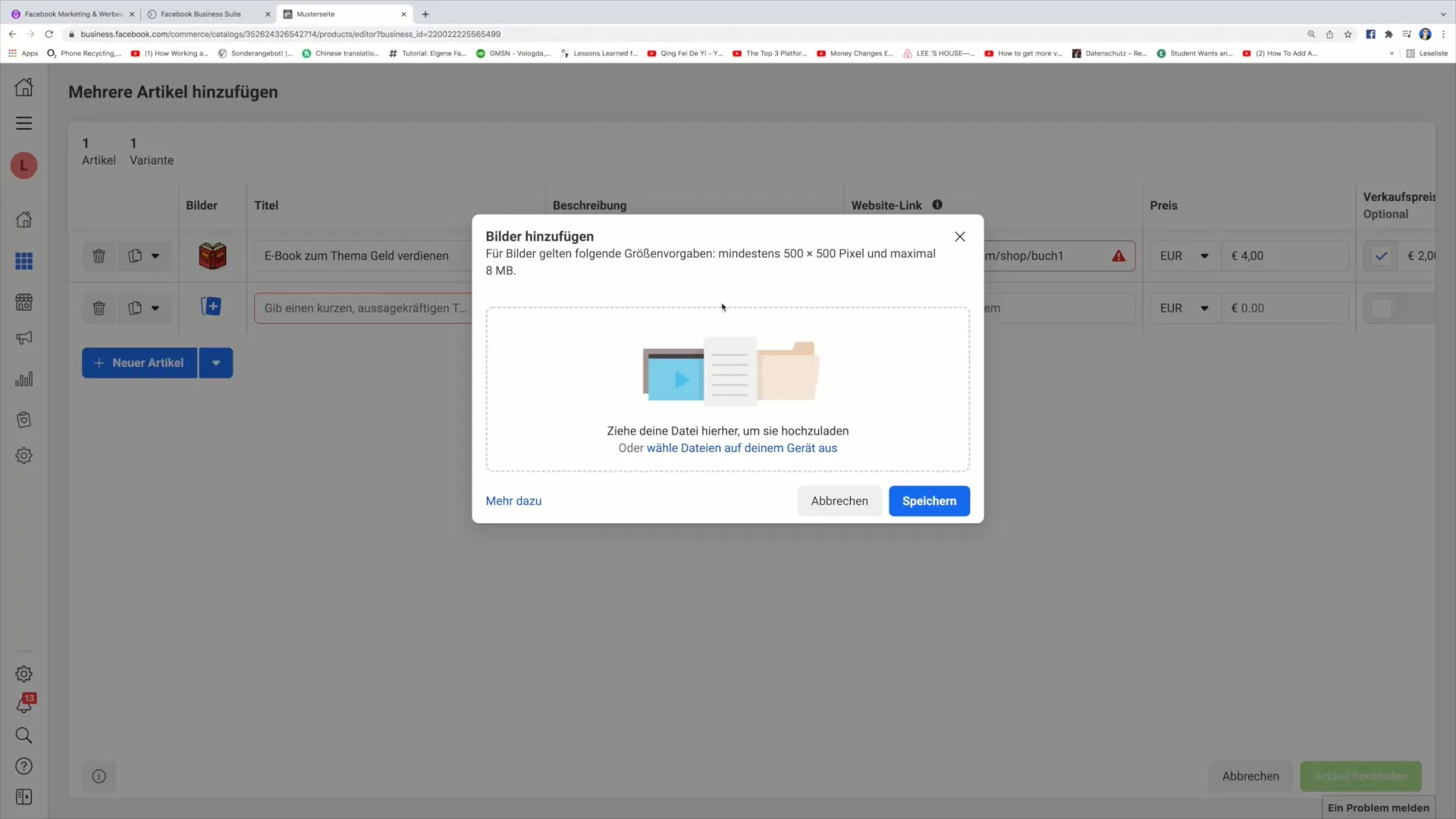
11. Lataa artikkelit
Kun olet lisännyt kaikki tuotteet, klikkaa "Lataa artikkelit" -painiketta. Varmista, että kaikki linkit ja tiedot ovat oikein ennen kuin teet tämän, jotta vältyt virheiltä latauksen aikana.
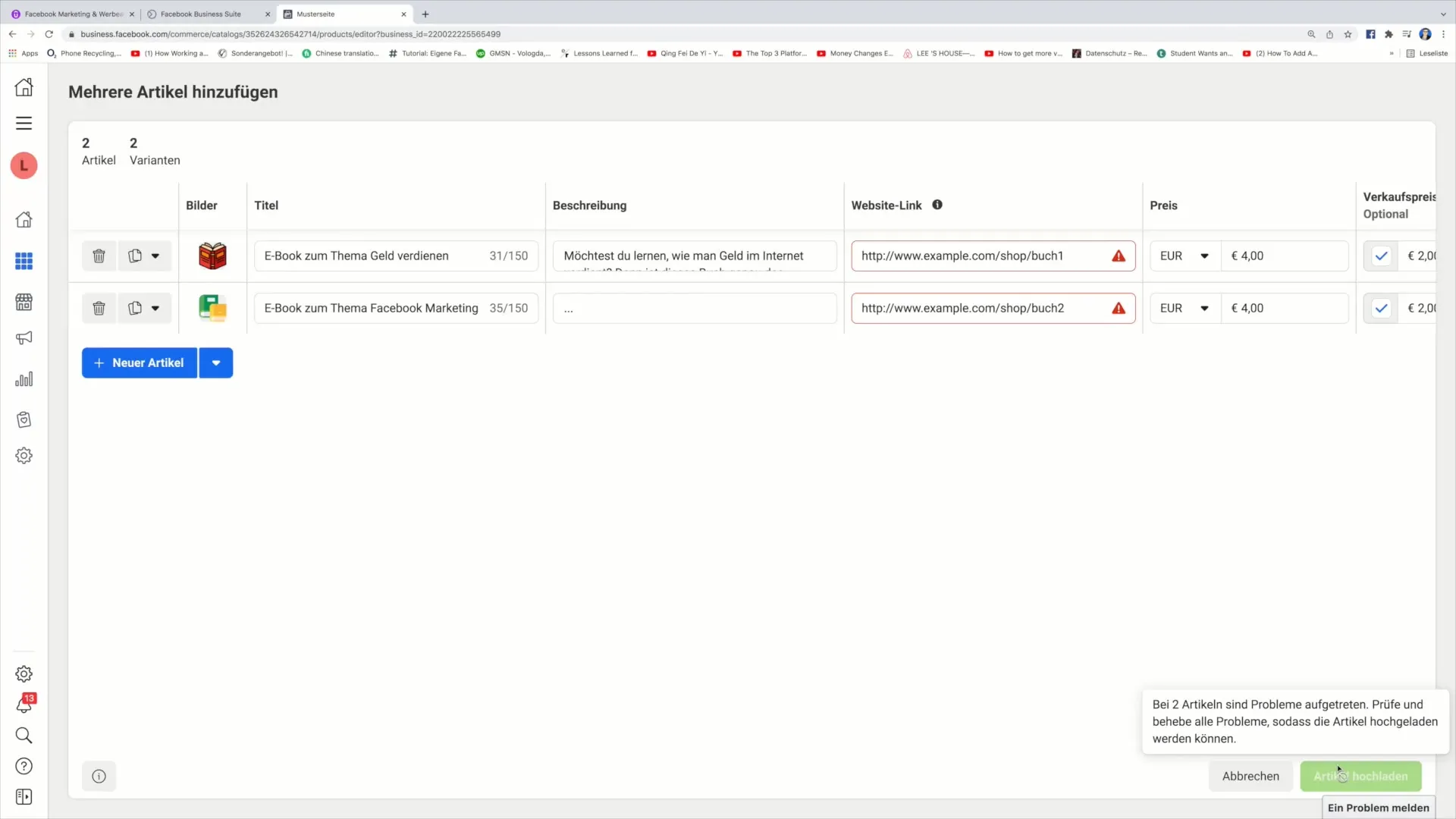
12. Päätös
Kun latausprosessi on päättynyt, olet onnistuneesti lisännyt artikkelisi kaupankäynnin johtoon. Nyt voit klikata "Valmis" ja ladatut tuotteesi ovat näkyvissä kaupassa.
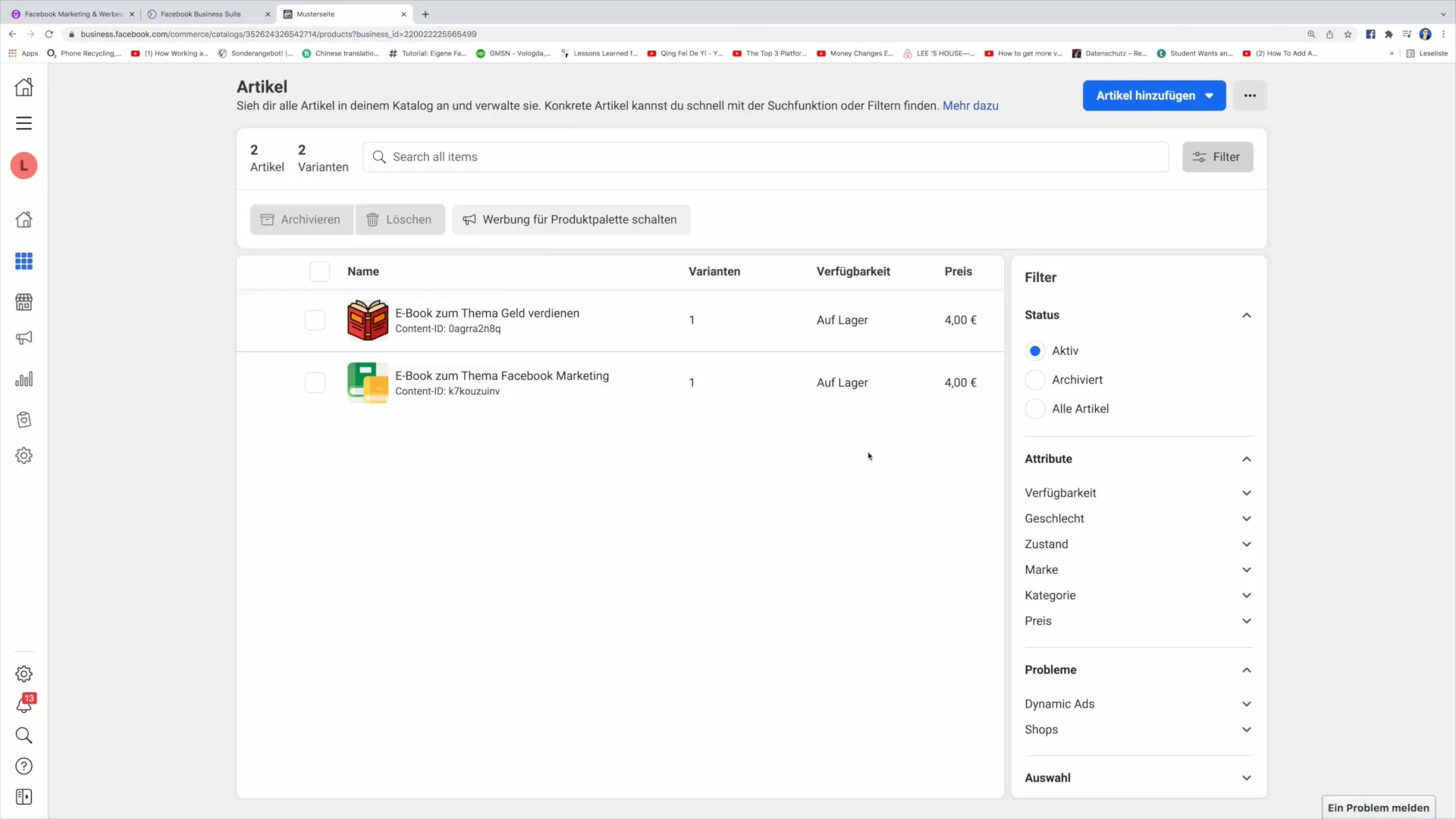
Yhteenveto
Tässä oppaassa olet oppinut, miten lisäät artikkeleita Facebook Commerce Manageriin. Prosessi sisältää kirjautumisen Commerce Manageriin, tuotekuvien lataamisen, tuotetietojen syöttämisen sekä hintojen ja linkkien määrittämisen. Näiden vaiheiden avulla voit helposti hallita ja myydä tuotteitasi.
Usein kysytyt kysymykset
Miten kirjaudun Commerce Manageriin?Kirjaudu Facebook-tilillesi ja siirry sitten Commerce Manageriin.
Mitä vaihtoehtoja minulla on artikkeleiden lisäämiseen?Voit lisätä artikkeleita manuaalisesti, tietovirran avulla tai pikselillä.
Miten voin ladata tuotekuvia?Klikkaa kuva-kuvaketta ja valitse kuva tietokoneeltasi.
Mitä tarvitsen onnistuakseni artikkelin latauksessa?Tarvitset tuotekuvan, otsikon, kuvauksen, hinnan ja toimivan linkin.
Voinko lisätä useita artikkeleita samanaikaisesti?Kyllä, voit lisätä useita artikkeleita peräkkäin toistamalla prosessin jokaiselle artikkelille.


